 2、将以下代码复制到文本中“dEL /F /A /Q //?/%1 Rd /s /Q //?/%1”;
2、将以下代码复制到文本中“dEL /F /A /Q //?/%1 Rd /s /Q //?/%1”;  3、复制粘贴完,将文本另存为.bat格式文件;
3、复制粘贴完,将文本另存为.bat格式文件; 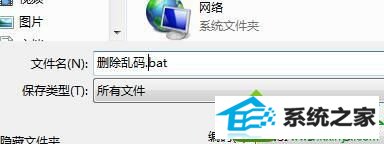 4、然后将要删除的文件拖动到这图标里,就自动执行文件处理了。
4、然后将要删除的文件拖动到这图标里,就自动执行文件处理了。 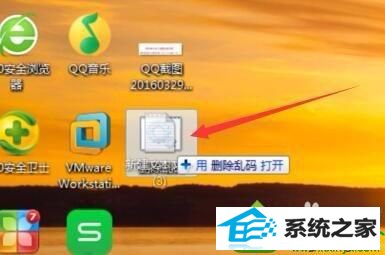 上述四个步骤就是解决win10系统桌面出现乱码文件的问题,桌面出现乱码文件可能是设置出错引起的,下次遇到同样问题,及时参考本教程解决即可。
上述四个步骤就是解决win10系统桌面出现乱码文件的问题,桌面出现乱码文件可能是设置出错引起的,下次遇到同样问题,及时参考本教程解决即可。
系统下载推荐
本站发布的系统与软件仅为个人学习测试使用,不得用于任何商业用途,否则后果自负,请支持购买微软正版软件!
Copyright @ 2022 win10 64位系统版权所有